- Autor Abigail Brown [email protected].
- Public 2023-12-17 06:42.
- Naposledy změněno 2025-06-01 07:16.
Co je dobré vědět
- Nejjednodušší způsob: Počkejte, až vás iTunes upozorní na dostupnou aktualizaci, a postupujte podle pokynů na obrazovce.
- Ruční aktualizace na Macu: Přejděte do obchodu Mac App Store a klikněte na Updates. Pokud je k dispozici aktualizace iTunes, klikněte na Install.
- Windows PC: Spusťte Apple Software Update a vyhledejte iTunes, nebo otevřete iTunes a vyberte Help > Vyhledat aktualizace.
Tento článek vysvětluje, jak aktualizovat iTunes na Macu nebo Windows PC.
Sečteno podtrženo
Nejjednodušší způsob upgradu iTunes vyžaduje, abyste nedělali téměř nic.iTunes vás upozorní na vydání nové verze a upozornění na aktualizaci se zobrazí při spuštění iTunes. Pokud se zobrazí toto okno a chcete provést upgrade, postupujte podle pokynů na obrazovce a nejnovější verzi iTunes spustíte během okamžiku.
Jak ručně aktualizovat iTunes na Macu
K aktualizaci iTunes na Macu použijte program Mac App Store, který je součástí macOS na všech Macech. Aktualizace veškerého softwaru Apple (a některých nástrojů třetích stran) se provádějí pomocí tohoto programu. V horní části okna App Store vyberte Updates Pokud jsou k dispozici nějaké aktualizace iTunes, vyberte Install
Na počítačích Mac s macOS Catalina nebo novějším nahradila iTunes Apple Music. Apple stále podporuje iTunes na starších verzích macOS. V současné době je stále podporována také iTunes pro Windows.
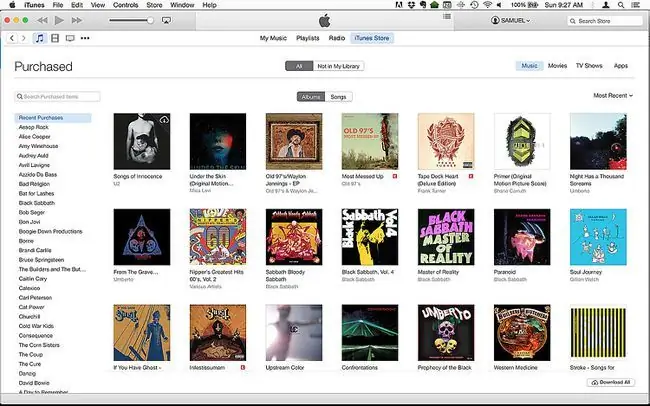
Existuje také způsob, jak aktualizovat iTunes z iTunes. Přejděte do nabídky iTunes a klikněte na Vyhledat aktualizace. Ve vyskakovacím okně klikněte na Stáhnout iTunes Dále klikněte na tlačítko Update vedle aktualizace iTunes. Program App Store poté stáhne a automaticky nainstaluje novou verzi iTunes.
Po dokončení aktualizace zmizí z horní části App Store a zobrazí se v části Aktualizace nainstalované za posledních 30 dní ve spodní části obrazovky.
Aktualizujte iTunes na počítači se systémem Windows
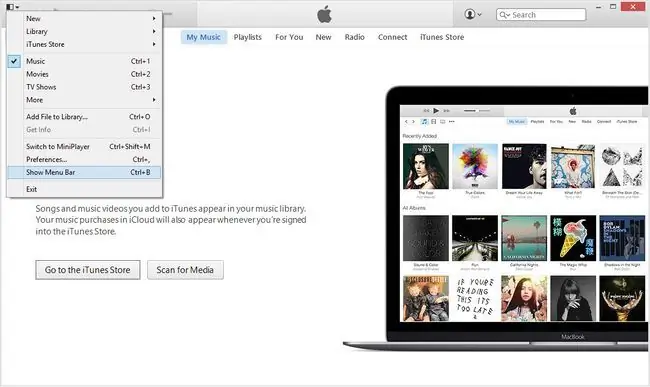
Při instalaci iTunes do PC nainstalujete také program Apple Software Update, který spravuje aktualizace iTunes. Ověřte, že máte nejnovější verzi Apple Software Update. Pokud tak učiníte, můžete se vyhnout problémům.
Chcete-li jej aktualizovat, spusťte Apple Software Update. Když se program spustí, zkontroluje, zda jsou pro váš počítač k dispozici nějaké aktualizace. Pokud je jedna z těchto aktualizací pro Apple Software Update, zrušte zaškrtnutí všech políček kromě jednoho pro Apple Software Update a poté vyberte Install
Po stažení a instalaci aktualizace se Apple Software Update znovu spustí a zobrazí se nový seznam programů dostupných k aktualizaci. Pokud je iTunes v seznamu, zaškrtněte políčko iTunes a poté vyberte Install Nástroj aktualizuje iTunes a další software Apple, který jste vybrali.
Přejít na nižší verzi iTunes
Nové verze iTunes jsou téměř vždy lepší než předchozí - ale ne pokaždé a ne pro každého uživatele. Pokud jste upgradovali iTunes a nelíbí se vám, vraťte se k předchozí verzi.






